你的iPhone相簿是不是已經塞爆了?每次要找一張照片都要滑到手軟,簡直是「照片海」撈針?別擔心!今天就來教你最實用的iPhone 照片 分類技巧,讓你的相簿從此井井有條,找照片不再是夢魘。無論你是iPhone新手還是老司機,這些方法都能讓你的照片管理「照」然一新!
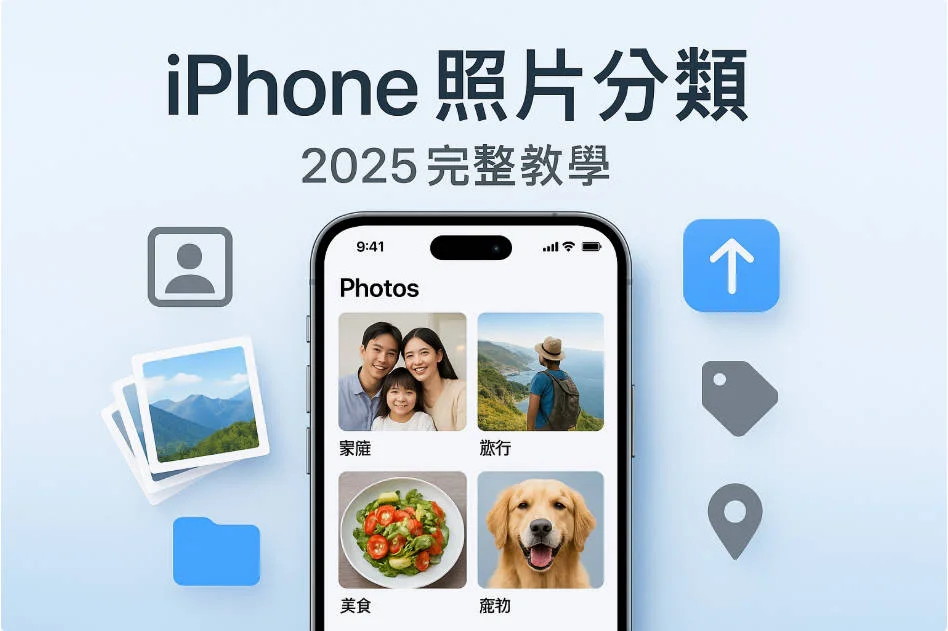
為什麼需要iPhone照片分類?
現代人每天都在拍照,從美食、自拍到旅遊風景,iPhone相簿很快就累積成千上萬張照片。沒有好的iphone 相簿 分類系統,你可能會遇到:
- 找一張照片要滑10分鐘
- 重要回憶被埋在照片海中
- 想分享照片時手忙腳亂
- 儲存空間被重複照片占滿
好的iphone 整理 照片習慣不只能節省時間,還能讓珍貴回憶更容易重溫。
iPhone內建分類功能詳解
自動分類相簿
iPhone的ios 相簿具備強大的自動分類功能:
📷 依類型分類:
- 人物:自動辨識臉部,建立人物相簿
- 地點:根據GPS定位分類
- 媒體類型:影片、縮時攝影、慢動作等
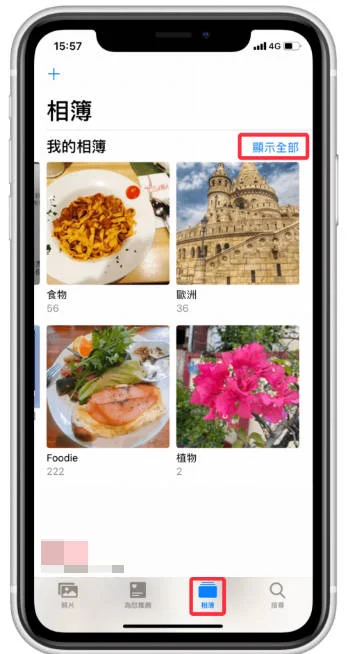
🤖 智慧相簿:
- 精選照片:AI挑選最佳照片
- 最近項目:最近拍攝或編輯的內容
- 最愛項目:標記為愛心的照片
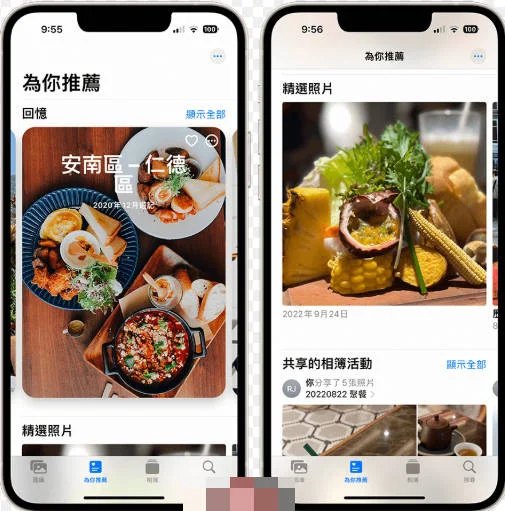
這些自動 整理 照片 軟體功能讓基礎分類變得輕鬆簡單。
搜尋功能
iOS的搜尋功能堪稱「照片界的Google」:
- 輸入關鍵字如「狗」、「海邊」、「生日」
- 搜尋特定日期或時間範圍
- 尋找特定人物的照片
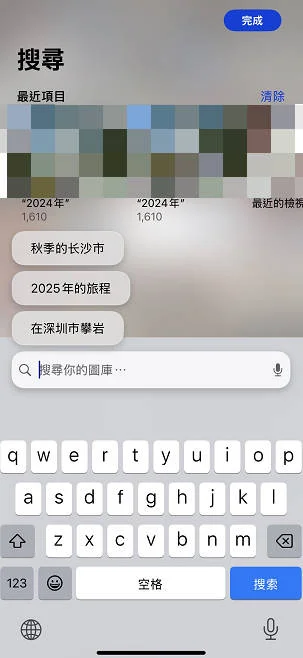
手動建立相簿的完整教學
想要更精確的iphone 相簿 管理?手動建立相簿是最佳選擇:
步驟1:建立新相簿
- 開啟「照片」app
- 點選「相簿」標籤
- 按「+」號,選擇「新增相簿」
- 輸入相簿名稱(建議用清楚的命名)
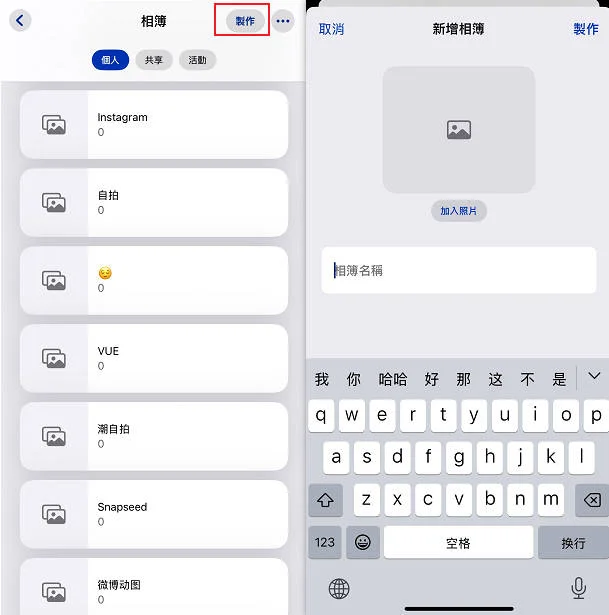
步驟2:加入照片
- 選擇要加入的照片
- 點選左下角的「分享」按鈕
- 選擇「加入相簿」
- 選擇目標相簿
實用命名技巧
聰明的相簿命名能讓如何 整理 iphone 照片變得更有效率:
- 按時間分類: 2025春遊、聖誕節2024
- 按事件分類: 畢業典禮、婚禮籌備
- 按人物分類: 家庭照、朋友聚會
- 按主題分類: 美食日記、寵物萌照
AI智慧分類:讓iPhone自動整理照片
人物辨識功能
iphone 照片的人物辨識功能超級實用:
- 開啟「人物」相簿
- iPhone會自動群組相似面孔
- 點選「加入姓名」為人物命名
- 系統會自動收集該人物的所有照片
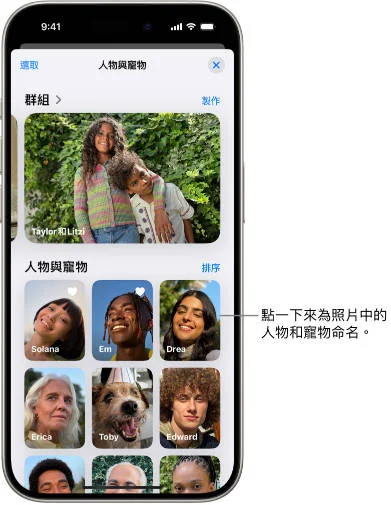
地點分類
啟用定位服務後,iphone 相簿會自動按地點分類:
- 依城市、國家分組
- 創建「地點」相簿
- 方便回顧旅遊足跡
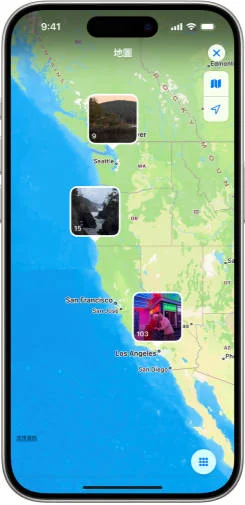
回憶功能
iOS的「回憶」功能像個貼心小助手:
- 自動製作主題影片
- 重現去年今日的照片
- 整理特殊節日回憶
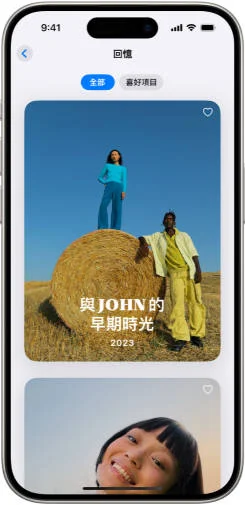
進階照片管理技巧
刪除重複照片
精選 照片時最怕重複內容佔空間:
- 使用「重複項目」相簿
- iPhone會自動偵測相似照片
- 一鍵合併或刪除重複內容
隱藏敏感照片
保護隱私的好方法:
- 選取要隱藏的照片
- 點選「分享」→「隱藏」
- 照片會移至「已隱藏」相簿
最佳化儲存空間
當相簿太滿時:
- 啟用「最佳化iPhone儲存空間」
- 原始檔案存在iCloud
- 本機保留壓縮版本
第三方工具推薦:Tenorshare iCareFone
雖然iPhone內建功能很強,但專業的第三方工具能提供更強大的iphone 照片 分類解決方案。Tenorshare iCareFone就是這樣一款全方位的iPhone管理神器。
為什麼選擇iCareFone?
🚀批量管理超高效
- 一次處理數千張照片
- 快速建立多個相簿
- 支援拖拉式操作,比iPhone內建更直覺
🎯智慧分類更精準
- AI辨識準確度比原生功能更高
- 支援更多分類標準
- 可自訂分類規則
💾備份還原更安全
- 完整備份照片及相簿結構
- 支援選擇性還原
- 不會丟失原始畫質
🔄跨裝置同步更方便
- 輕鬆在電腦上管理iPhone照片
- 支援批量匯入匯出
- 免iTunes複雜操作
iCareFone vs 其他方案比較
使用iCareFone整理照片
- 下載安裝iCareFone
- 連接iPhone到電腦
- 選擇「照片」功能
- 使用智慧分類或手動建立相簿
- 批量處理完成後同步回iPhone
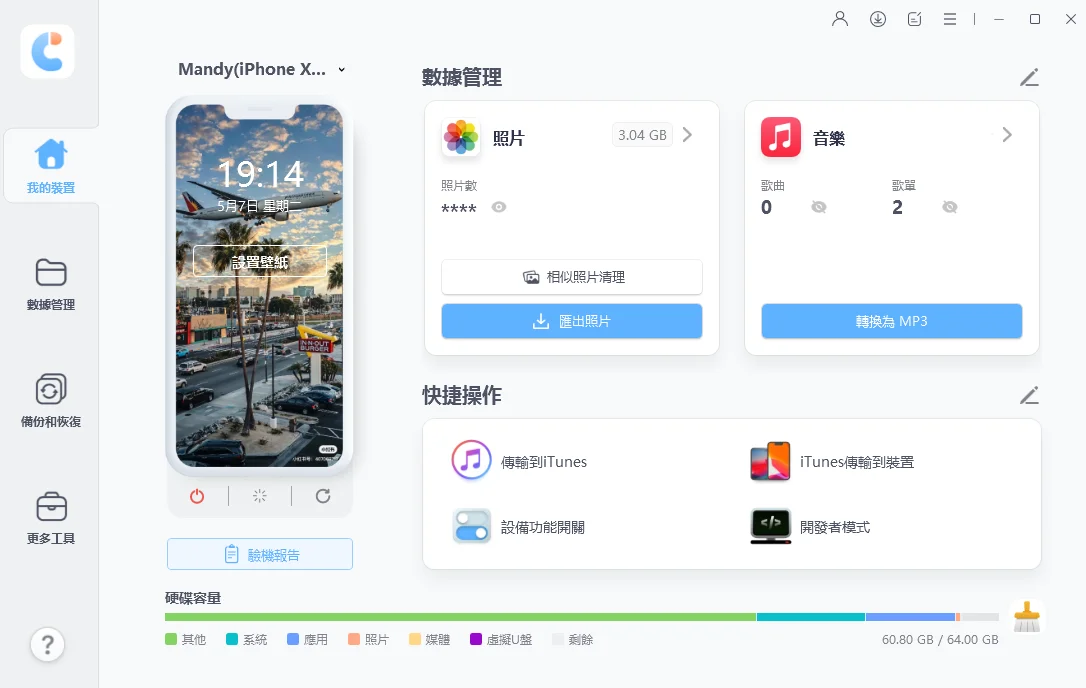
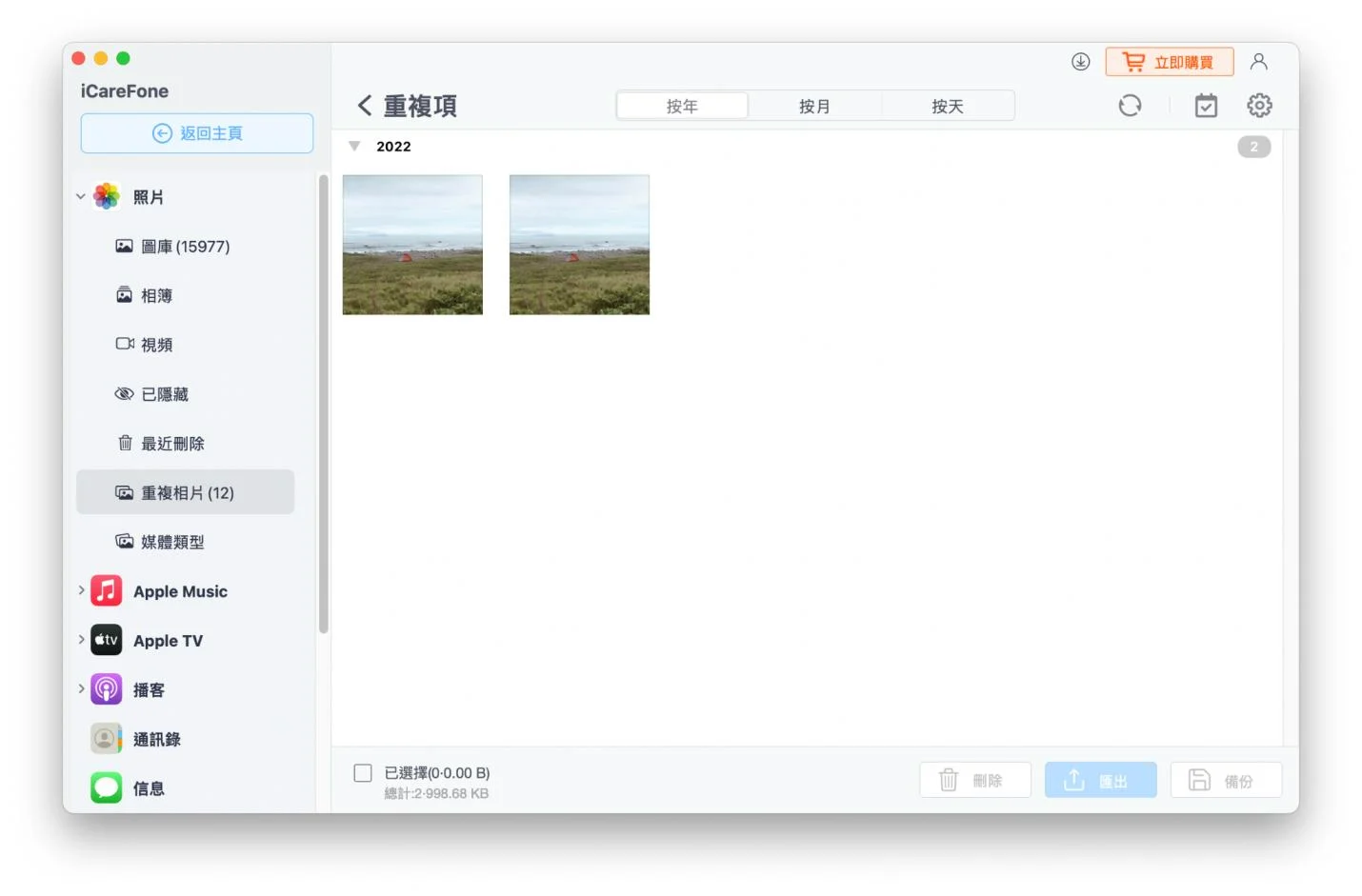
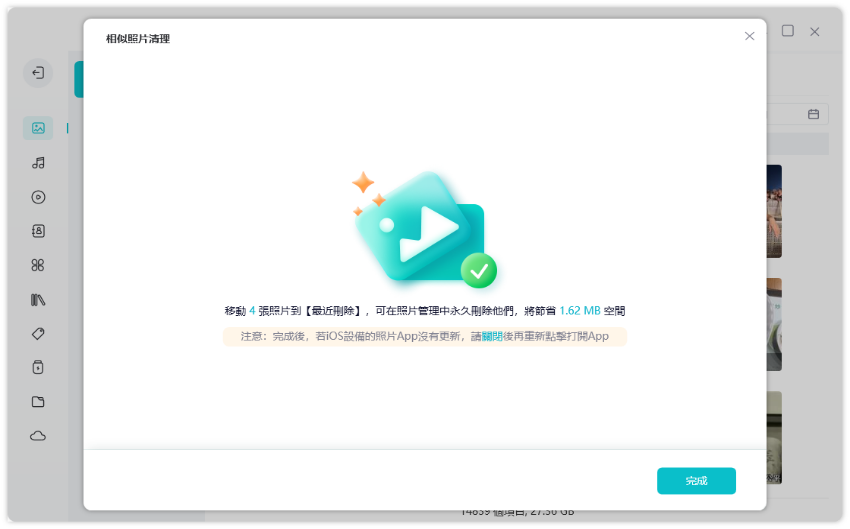
這樣的自動 整理 照片 軟體讓原本需要花費數小時的工作,縮短到幾分鐘就能完成!
常見問題解答
Q1:建立相簿會佔用額外空間嗎?
A:不會!相簿只是照片的「標籤」,同一張照片可以在多個相簿中出現,但只佔用一份儲存空間。
Q2:刪除相簿會刪除照片嗎?
A:刪除自建相簿不會刪除照片本身,照片仍會保留在「所有照片」中。但刪除「相機膠卷」中的照片會永久刪除。
Q3:可以讓相簿按時間排序嗎?
A:相簿預設按建立時間排序,但相簿內的照片會按拍攝時間自動排序。
Q4:如何快速選取多張照片?
A:點選「選取」後,可以拖曳選取連續照片,或點選每張照片個別選取。
Q5:相簿可以設密碼保護嗎?
A:iPhone原生不支援相簿密碼,但可以使用「隱藏」功能,或考慮第三方app如iCareFone提供的加密功能。
總結
iPhone 照片 分類不再是難題!從基礎的內建功能到進階的第三方工具,每個方法都有其適用場景:
- 日常管理:善用iPhone內建的智慧相簿和搜尋功能
- 深度整理: 手動建立主題相簿,搭配清楚的命名規則
- 大量處理: 使用Tenorshare iCareFone等專業工具,提升效率和功能性
記住,好的iphone 相簿 管理習慣需要持之以恆。建議每週花10-15分鐘整理新照片,就能讓你的相簿永遠保持井井有條。現在就開始行動,讓你的iPhone照片管理從此「照照」不疲!


Tenorshare iCareFone - 最佳 iOS 備份工具和資料管理器
- 免費備份 iPhone/iPad 上所需的一切
- 不限量傳輸照片、影片、音樂、聯絡人和 LINE 對話
- 選擇性復原資料換機,無需重置當前資料
- 一鍵將iPhone照片傳到電腦PC/Mac
- 支援最新的 iOS 26 和 iPhone 16














